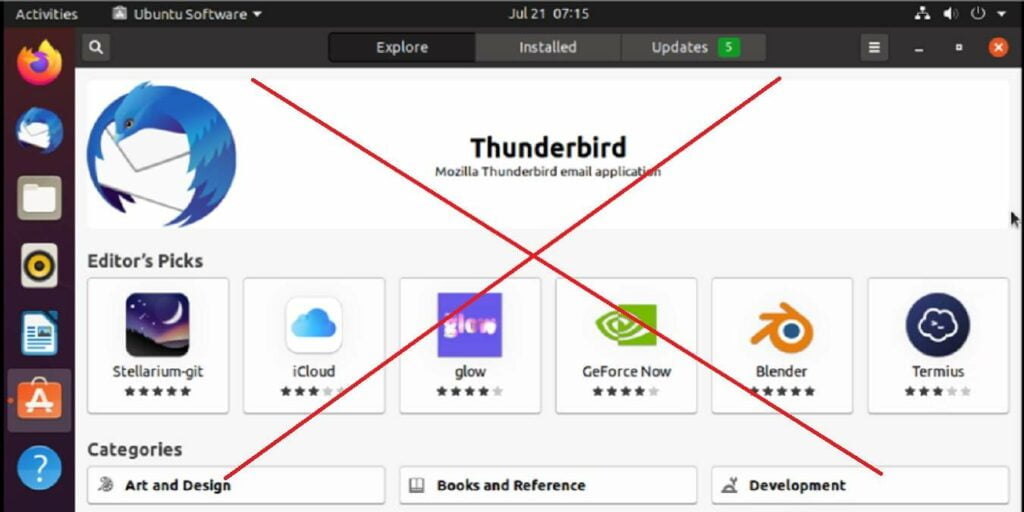El Centro de software de Ubuntu hace la vida más fácil para aquellos que desean instalar su software favorito sin la molestia de usar la Terminal o compilar cosas desde el código fuente. También permite a los usuarios buscar software y paquetes de forma rápida y automáticamente se ocupa de las dependencias en el camino. Aunque es raro, pueden ocurrir errores que provoquen que el Centro de software no funcione. Un poco de solución de problemas puede ayudarlo a solucionar los problemas de funcionamiento del Centro de software de Ubuntu.
Problemas después de borrar el caché o el sistema
Algunos usuarios informaron que después de borrar el caché o usar cualquier herramienta de limpieza del sistema, comenzaron a tener algún tipo de problema con el Centro de software de Ubuntu que no funcionaba. Si el Centro de software se carga y muestra la pestaña Actualizar, haga clic en eso.
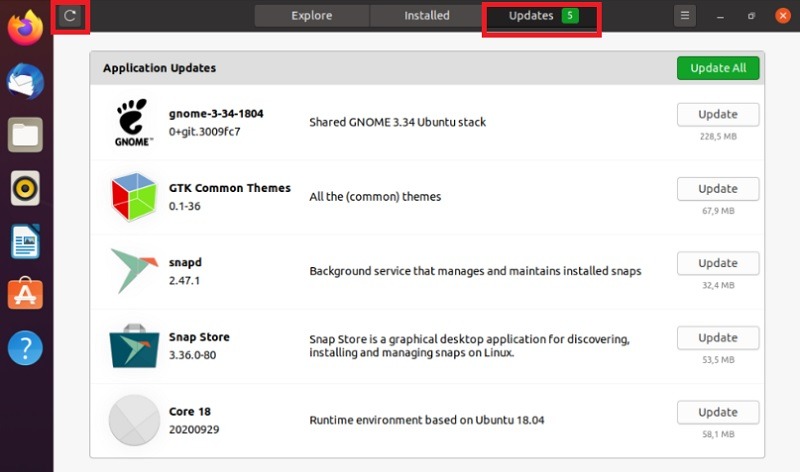
Haga clic en el botón Actualizar en la esquina superior izquierda. Esto actualiza las actualizaciones disponibles y el Centro de software. También es una de las pocas soluciones que no requiere la terminal.
Centro de software no carga
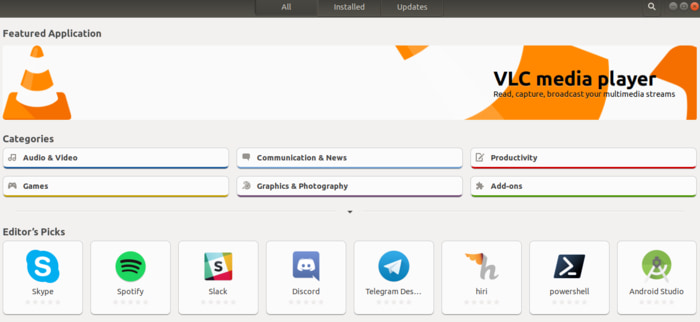
A veces, el Centro de software de Ubuntu no se carga. Si ve un mensaje como «No se puede descargar desde…», generalmente significa que no puede leer el caché local porque no existe. Para resolver esto, debe abrir la Terminal e ingresar:
sudo apt update && sudo apt -y upgrade
Si lo anterior no funciona, es posible que deba reinstalar Gnome-Software.
sudo apt autoremove gnome-software && sudo apt install gnome-software
También puedes intentar lo siguiente:
sudo apt update && sudo apt dist-upgrade -f
Esto debería desplegar la última versión de Ubuntu, lo que debería solucionar el problema.
Caché corrupto
Esto es un poco más complicado de manejar y diferente a lo anterior. Esencialmente, algo salió mal con los paquetes almacenados en caché y el Centro de software no puede leerlos. Vuelve a la Terminal e ingresa:
Ahora el caché estará completamente limpio. A continuación, ingrese el comando:
Esto traerá una lista de paquetes limpia a su máquina y debería permitirle instalar el software a través de la búsqueda.
Sin imágenes ni software
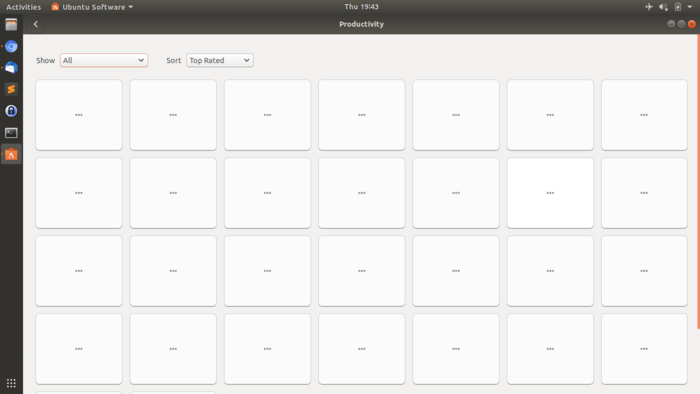
Mientras busca software, hay ocasiones en las que no se carga nada. El mismo problema puede aparecer cuando no hay imágenes en la sección Selecciones de los editores.
Para solucionar esto, escriba el siguiente comando en la Terminal:
Esto elimina el software que se ejecuta en el Centro de software.
A continuación, debe eliminar la ubicación del software del archivo gnome «~/.local/share/gnome-software». Haga esto ingresando lo siguiente en la Terminal:
sudo rm -rf ~/.local/share/gnome-software
Si esto le da miedo, o tiene miedo de que arruine su instalación, puede optar por evitar la eliminación moviéndola a otra ubicación. El Centro de software funcionará bien de cualquier manera. Simplemente inícielo como lo haría normalmente desde el menú de aplicaciones o el iniciador si lo ha agregado como favorito.
Problemas después de la actualización
Si bien la actualización a una nueva versión de Ubuntu normalmente se realiza sin problemas, a veces experimentará fallas después de que se complete el proceso. Por ejemplo, es posible que el Centro de software de Ubuntu no se cargue o no funcione en absoluto. En este caso, es posible que deba instalar el software Gnome desde cero en lugar de reinstalarlo.
Como con la mayoría de las soluciones, abra la terminal e ingrese lo siguiente:
sudo apt install gnome-software
Deberá reiniciar para completar el proceso.
estrellarse
Este es un problema un poco inusual, pero a veces el Centro de software falla al ingresar categorías. Por lo general, esto se puede resolver ejecutando los comandos de actualización como se muestra anteriormente en el artículo o reinstalando como antes.
sudo apt install --reinstall software-center
La corrección del idioma
Una de las soluciones más extrañas para el problema del Centro de software de Ubuntu que no funciona es simplemente cambiar el idioma. Incluso puede volver a seleccionar su idioma actual. Por lo general, esta solución solo funciona después de haber instalado recientemente una nueva versión de Ubuntu, haber usado herramientas de limpieza del sistema o haber actualizado el Centro de software. Esto actualiza su sistema lo suficiente para permitir que el Centro de software comience a funcionar correctamente nuevamente. Extraño, pero efectivo para muchos usuarios.
Vaya a «Configuración -> Región e idioma». Seleccione el idioma.
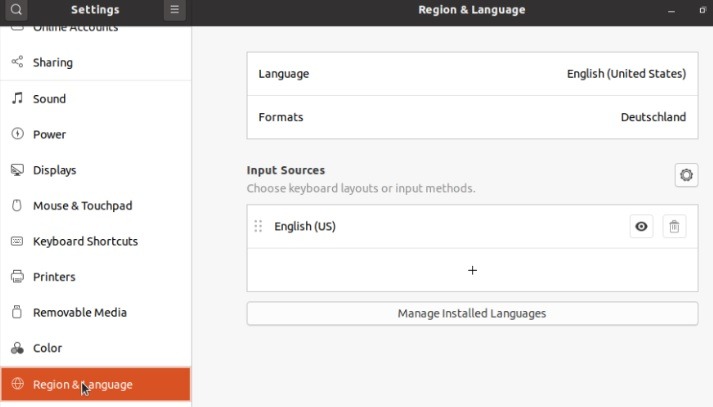
Si bien puede seleccionar un idioma diferente si lo desea, simplemente elija el idioma instalado actualmente. Si eso no hace la diferencia, elija otro idioma temporalmente, reinicie y abra el Centro de software nuevamente para ver si esto ayuda. Puede volver a cambiar su idioma al original después de esto.
Seleccione un idioma y presione el botón verde Seleccionar.
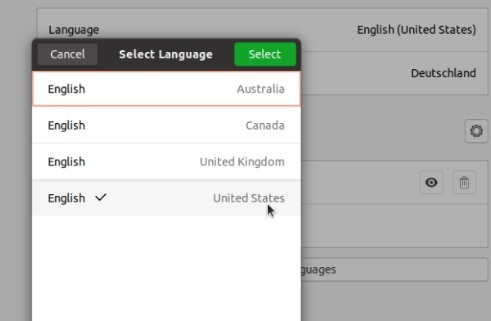
También puede instalar un nuevo idioma por completo. Seleccione «Administrar idiomas instalados» en la parte inferior de la página Región e idioma.
Luego, seleccione «Instalar/Eliminar idiomas».
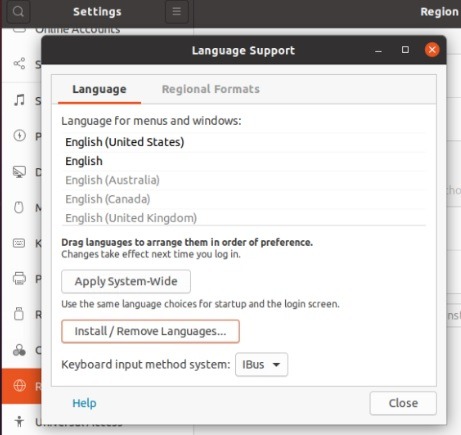
Seleccione un idioma de la lista y elija «Aplicar». También puede simplemente desmarcar su idioma y elegir «Aplicar» para desinstalarlo. Luego, reinicie, regrese a esta ventana y vuelva a instalar su idioma.
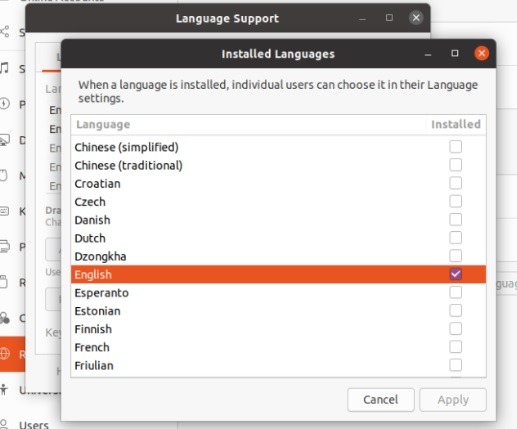
Finalmente, haga clic en «Aplicar en todo el sistema» para aplicar sus cambios en el próximo reinicio. Si necesita reinstalar su idioma, simplemente repita los pasos para reinstalar.
Preguntas frecuentes
1. ¿Cómo puedo evitar este problema en el futuro?
Lo ideal es mantener actualizado el Centro de software. Es importante tener en cuenta que es posible que las versiones anteriores de Ubuntu no sean compatibles con las últimas versiones del Centro de software. Si actualiza el Centro de software y luego comienza a tener problemas, es posible que deba volver a una versión anterior o actualizar Ubuntu.
2. ¿Qué pasa si estoy usando un dispositivo más antiguo?
El Centro de software no es fácil con los recursos de su dispositivo, ya que es un programa muy importante. Para dispositivos más antiguos que siguen teniendo problemas, puede ser mejor cambiar a Synaptic. Si bien no es tan fácil de usar, funciona mucho mejor en hardware antiguo.
Abra la terminal e ingrese:
sudo apt install synaptic
Nota: Si tiene problemas para ejecutar Synaptic en Wayland, consulte las soluciones aquí.
3. ¿Tengo que usar el Centro de software?
No. Es solo una opción más fácil de usar. Todavía puede buscar e instalar software usando otros métodos. Ubuntu admite archivos .deb. Puedes encontrar varias alternativas de Centro de Software para instalar lo que necesites. Además, el Centro de software no incluye todo, por lo que es posible que deba instalar software de vez en cuando usando estos otros métodos.
Terminando
Esto resuelve algunos de los problemas comunes que pueden ocurrir con el Centro de software. ¿Qué ha encontrado y tiene alguna solución que pueda ayudar a otros? Háganos saber en la sección de comentarios. Además, si Ubuntu funciona más lento de lo normal, pruebe estas correcciones para acelerar las cosas.